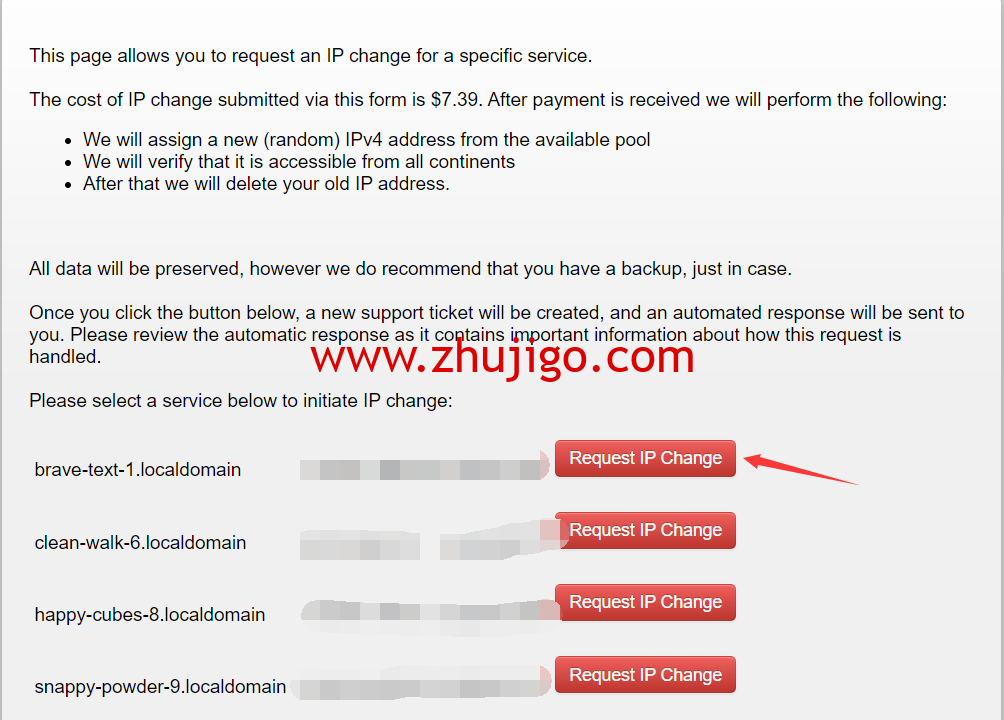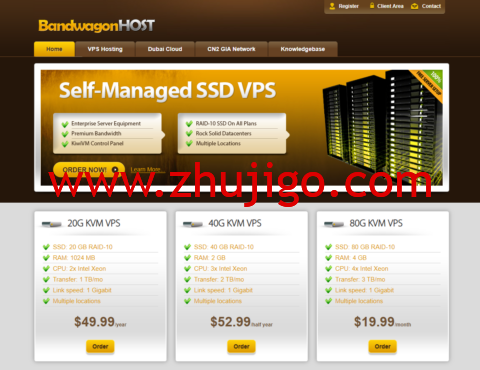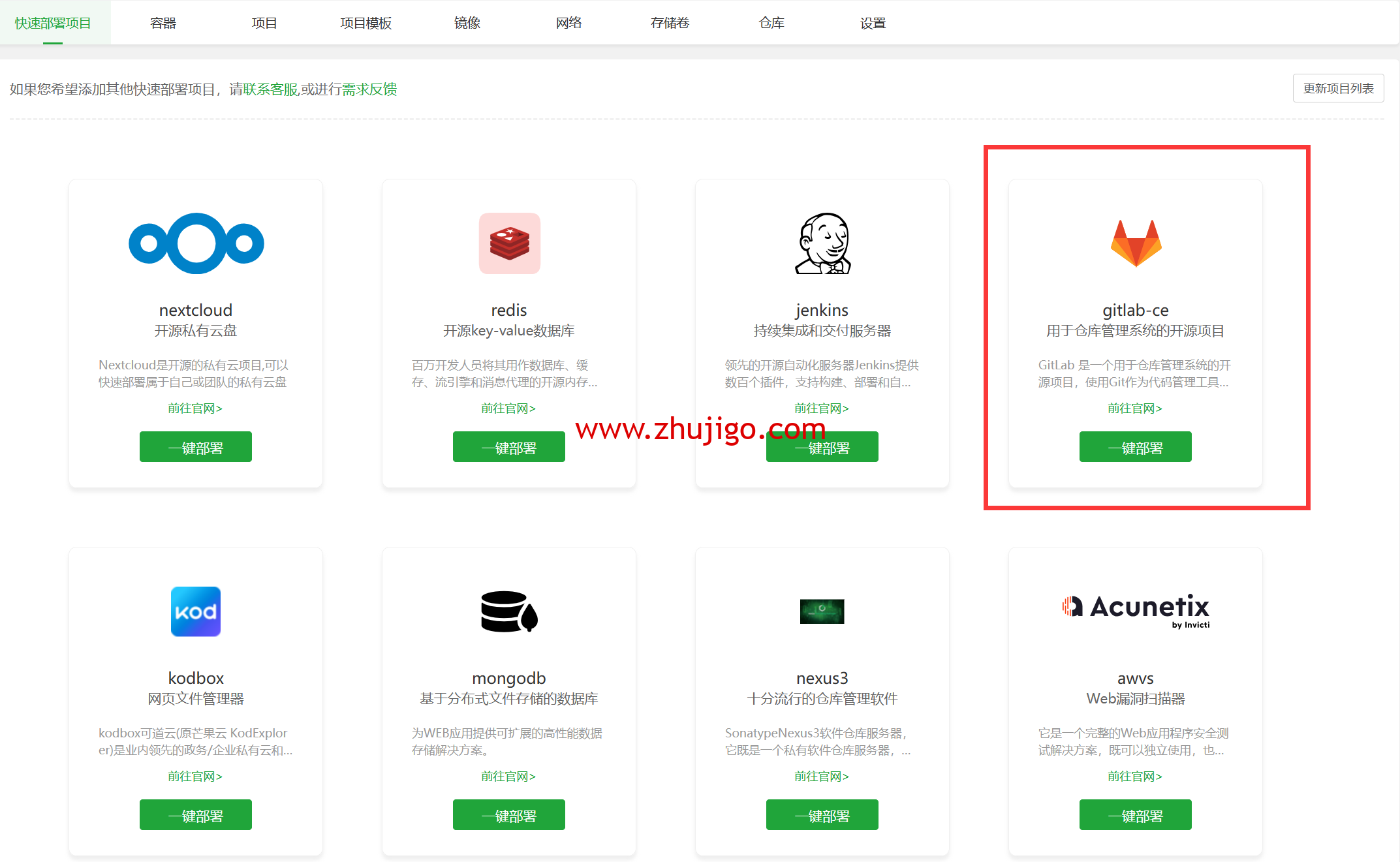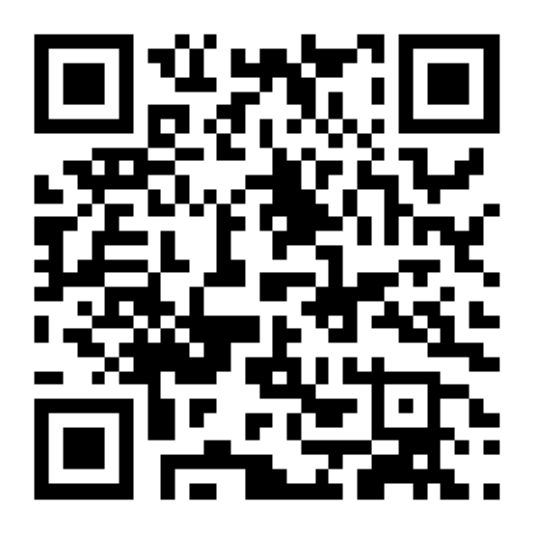之前的文章介绍了搬瓦工怎么检查IP是否被封。有时候其实IP没有被封,但是我们就是登录不上,那是因为搬瓦工的端口被封了。今天介绍一下怎么检查搬瓦工的端口是否被封,也很简单,大家一起来看一下。

检查端口是否被封
我们打开XShell,之前的文章也介绍过了如何使用XShell,详见前面的相关文章第三个。打开XShell后,输入下面命令:
telnet IP 端口
比如:
telnet 65.49.198.150 6666
如果端口正常,会看到如下信息:
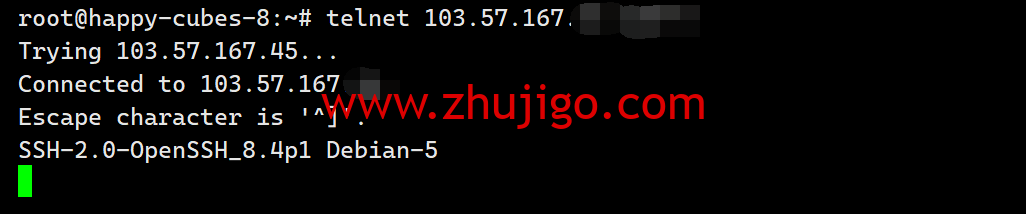
大概有类似“SHH-2.0-OpenSSH”之类的字样。
如果端口被封了,那自然是死活连不上的
或者直接就是毫无反应。
所以,以后我们判断完IP是否被封后,如果发现IP没被封,但是还是死活连不上SSH,那么可以再进一步判断SSH端口是否被封。如果被封,那么我们需要进行下一步,修改SSH端口。
搬瓦工修改SSH端口
进入KiwiVM后台,怎么进入?这种基本操作我不会再多说。然后点击“Root shell – interactive”,再点击“Launch”进入。
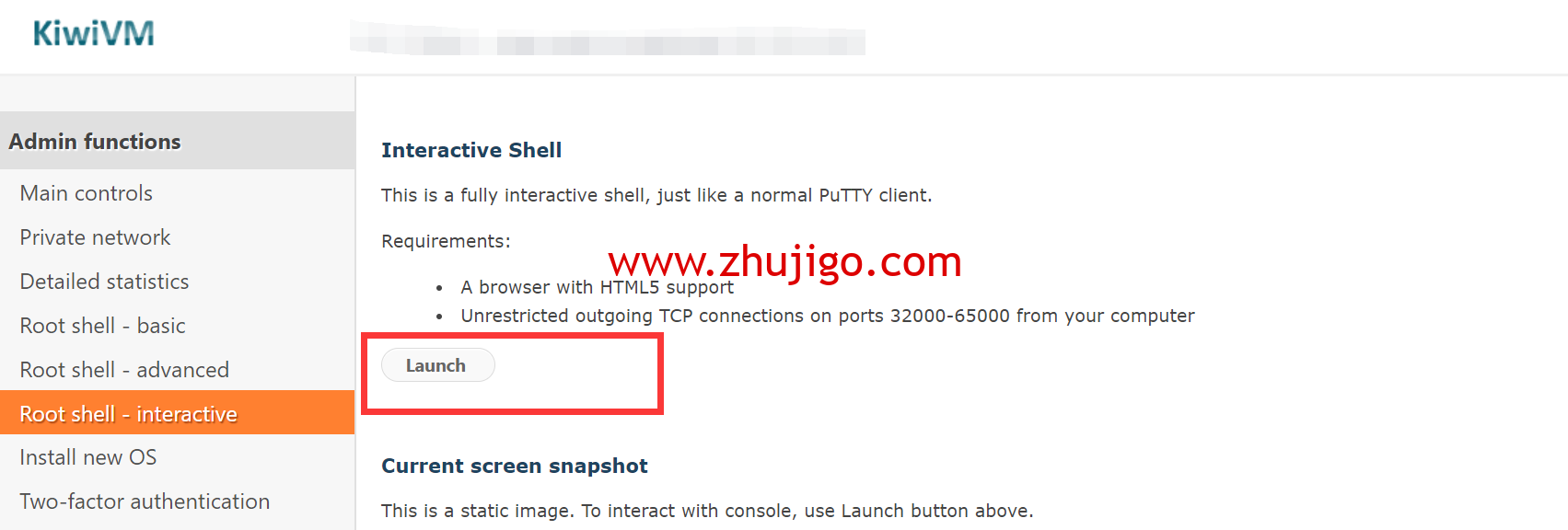
跳出一个界面,我们需要登录一下。用户名是 root,密码是你自己的密码。登录后,输入下面命令:
vim /etc/ssh/sshd_config
如果提示命令不存在,安装 vim:
Ubuntu / Debian:
apt install -y vim
CentOS:
yum -y install vim
可以看到我们打开了SSH的配置文件,一直拉到最后,看到如下的“Port”,修改为你想要的端口即可,注意,端口范围是 1 – 65535,最好设置一个比较大的数。如何修改?先按一下“i”,进入 insert 模式,然后就能改了。改完后保存,如何保存?先按 Esc,然后按“:wq”,回车,即可。
保存后,重启一下SSH服务。
/etc/init.d/sshd restart
然后我们就可以使用刚刚修改的新的SSH端口进行登录了。
再多说几句
有问题先搜索!自己解决问题的能力很重要啊童鞋们,不要再问为啥apt不能用了,你一个CentOS系统,你想用apt,你咋不上天呢?什么是yum,什么是apt,什么又是apt-get,自己搜一下,很难吗?
搬瓦工推荐方案
搬瓦工推荐方案
如果您有选择困难症,直接选中间的 CN2 GIA-E方案,季付 $49.99,多达 12 个机房任意切换| 方案 | CPU/内存 | 硬盘 | 流量/带宽 | 机房 | 价格 | 购买 |
|---|---|---|---|---|---|---|
| CN2 (最便宜) | 1核/1GB | 20GB | 1TB/1Gbps | DC3 CN2 DC8 ZNET | $49.99/年 | 链接 |
| CN2 | 1核/2GB | 40GB | 2TB/1Gbps | $52.99/半年 $99.99/年 | 链接 | |
| CN2 GIA-E (最推荐) | 2核/1GB | 20GB | 1TB/2.5Gbps | DC6 CN2 GIA-E DC9 CN2 GIA 日本软银 JPOS_1 荷兰 EUNL_9 | $49.99/季度 $169.99/年 | 链接 |
| CN2 GIA-E | 3核/2GB | 40GB | 2TB/2.5Gbps | $89.99/季度 $299.99/年 | 链接 | |
| HK | 2核/2GB | 40GB | 0.5TB/1Gbps | 中国香港 CN2 GIA 日本东京 CN2 GIA | $89.99/月 $899.99/年 | 链接 |
| HK | 4核/4GB | 80GB | 1TB/1Gbps | $155.99/月 $1559.99/年 | 链接 | |
| TOKYO | 2核/2GB | 40GB | 0.5TB/1.5Gbps | 日本大阪 CN2 GIA | $49.99/月 $499.99/年 | 链接 |
| TOKYO | 4核/4GB | 80GB | 1TB/1.5Gbps | $86.99/月 $869.99/年 | 链接 | |
| 搬瓦工优惠码:BWHCGLUKKB | 搬瓦工购买教程:《2024 年最新搬瓦工购买教程和支付宝支付教程》 | |||||
选择建议:
- 入门:洛杉矶 CN2 套餐,目前最便宜,可选 CN2 GT 机房,入门之选。
- 推荐:洛杉矶 CN2 GIA-E 套餐,价格适中,性能超好,可选机房多,性价比最高。
- 高端:香港 CN2 GIA 套餐,价格较高,但是无可挑剔。
 主机狗
主机狗